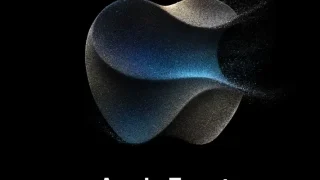この記事ではAppleワイヤレスイヤホン「AirPodsPro」の使用感や最新ファームウェアへのアップデート方法を紹介しています。
「自動切り替え機能」や「空間オーディオ」など、発売後にAirPodsProをアップデートすることで追加された機能もありますので、AirPodsProを最大限活用したい方はぜひチェックしてみてください。
■AirPodsProは2023年もおすすめか?
■他のイヤホンと比べたときのAirPodsProのいいところ
■あまり知られていない便利な使い方
▶Apple AirPodsPro2のレビュー【NEW】
▶Apple 初代AirPodsProのレビュー
▶SONY WF-1000XM4のレビュー
▶ゼンハイザー MOMENTUM True Wireless 2のレビュー

AirPodsProの最新情報
2021年10月19日以降、ケースがマグセーフ充電に対応
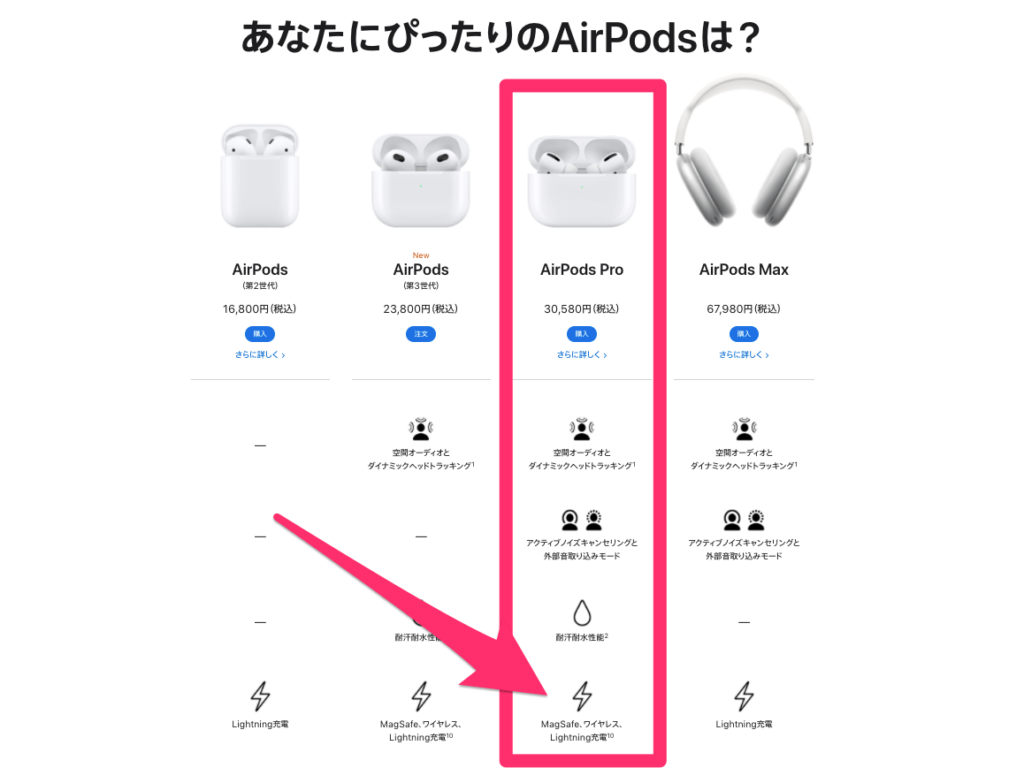
2021年10月19日のApple新製品発表会でAirPods第3世代が発表されました。
その中でケースが「マグセーフ充電に対応する」という説明がありましたが、なんとAirPodsProも10月19日以降に販売されるものはケースがマグセーフ充電対応のものに変更されているようです。
価格は据え置きなので、この変更によって価格が上がるということはありません。これからAirPodsProを購入される方は、ワイヤレス充電の選択肢としてマグセーフ充電を検討してみるのもいいですね!
Apple Musicが空間オーディオに対応

2021年6月8日からAppleMusicがドルビーアトモスによる空間オーディオの対応を開始しています。AppleMusicに追加料金は必要ありません。
これまで一部の映像でしか空間オーディオが使えませんでしたが、ようやく音楽でも空間オーディオを楽しむことができるようになりました。
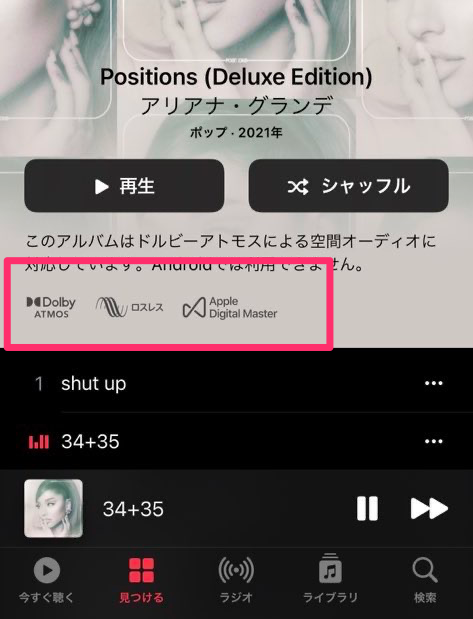
実際に空間オーディオをオン・オフして聴き比べてみると、音の広がり方が全然違います。
正直、これのためにAirPodsProを買ってもいいくらいです(笑)。
ホールで音楽を聞いているような感覚で音楽を楽しむことができます。
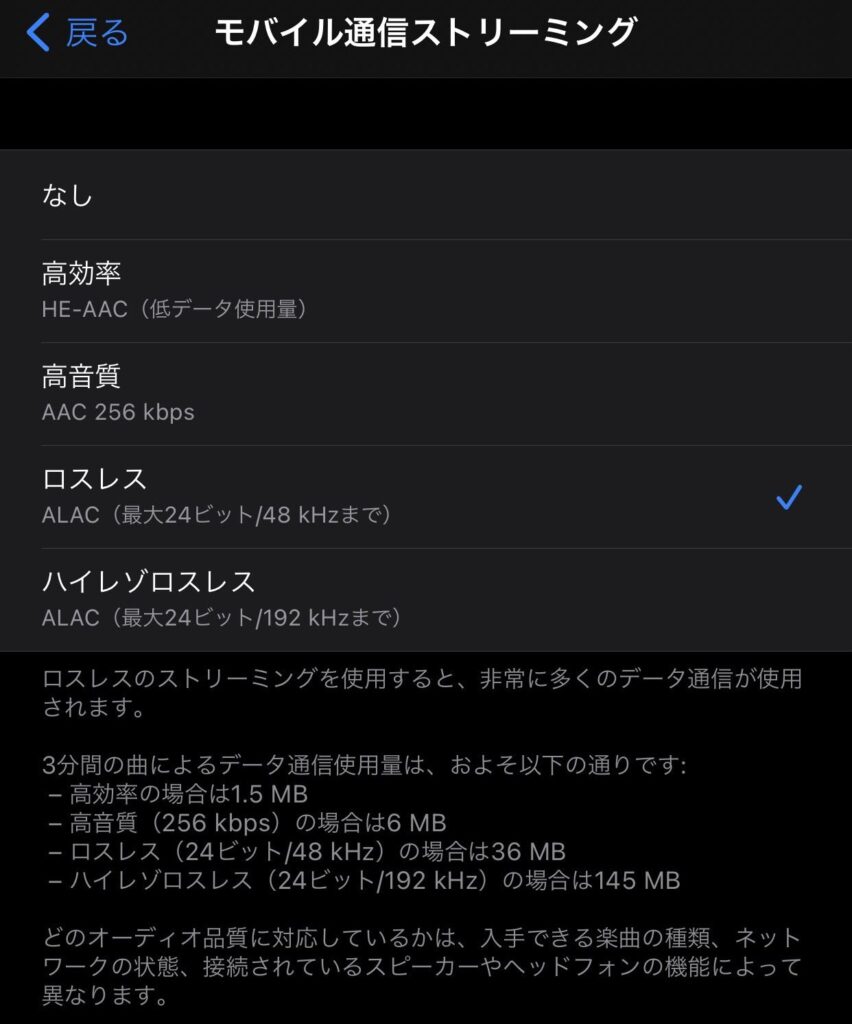
なお、AppleMusicは「ロスレスオーディオ」という超高音質な音楽再生サービスも開始しますが、残念ながらAirPodsProは非対応のようです。
最新ファームウェアは4E71
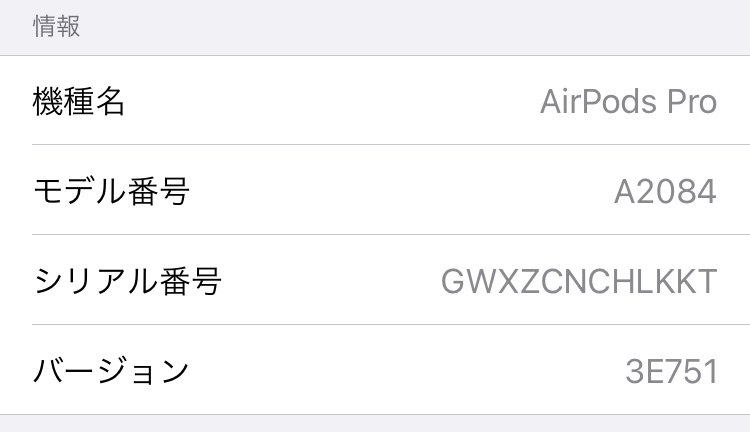
2023年9月時点、AirPodsProの最新ファームウェア(バージョン)は「5E135」になっています。
新機能「空間オーディオ」に対応
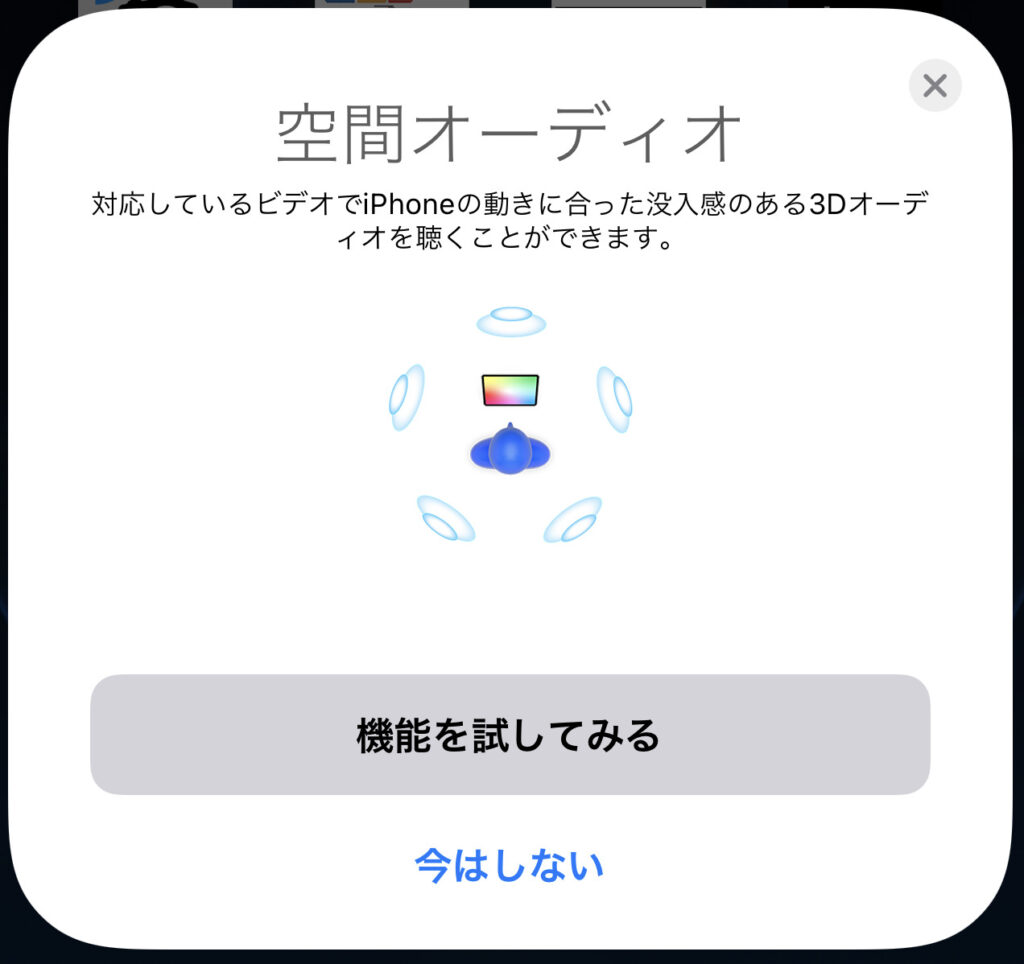
「空間オーディオ」とはiOS14のiPhoneと最新ファームウェアのAirPodsProで体験可能な3Dオーディオ機能です。
音が前後左右から聞こえてくるような感覚が楽しめ、まるで映画館にいるかのような臨場感を味わうことができます。
設定はコントロールセンサーでオーディオ部分を長押しするか、「設定→Bluetooth→接続しているAirPodsPro」を選択することで可能です。
デバイス自動切り替え機能が実装
最新ファームウェアでは神機能となる「自動切り替え」。
複数のApple製品を使っているときに音が出たデバイスに自動で接続してくれるという機能です。
例えばiPhoneでAirPodsProを使って音楽を使っていたとします。
その状態でiPadでYoutubeの動画再生を始めるとiPadに接続が切り替わり、Youtubeの音声が流れ始めるといった感じです。
MacBookや複数のiPhone、iPadをお持ちの方には神機能といえます。
AirPodsProの初期設定とおすすめ設定
AirPodsProを初期設定する
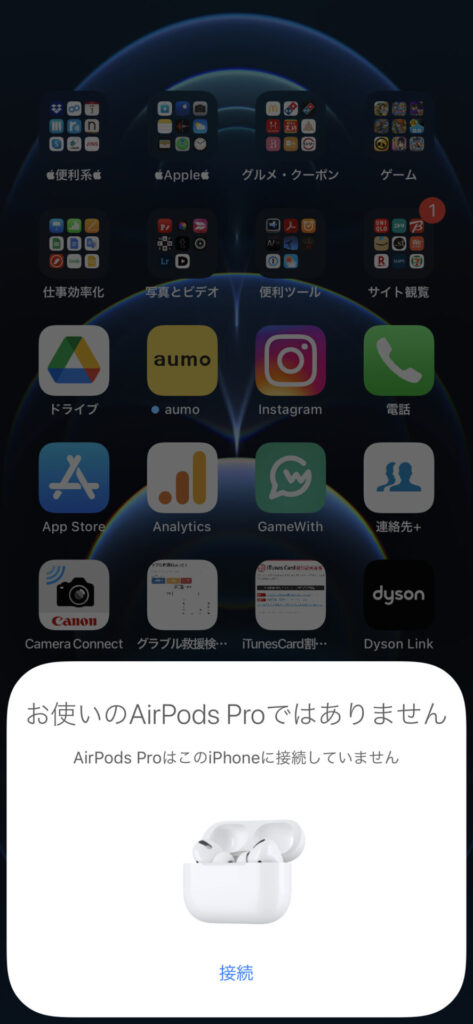
AirPodsProの初期設定は簡単です。
iPhoneのBluetooth設定をONにしてAirPodsPro充電ケースのフタをパカッと開けるだけでAirPodsProを認識します。
この状態で「接続」をタップしましょう。
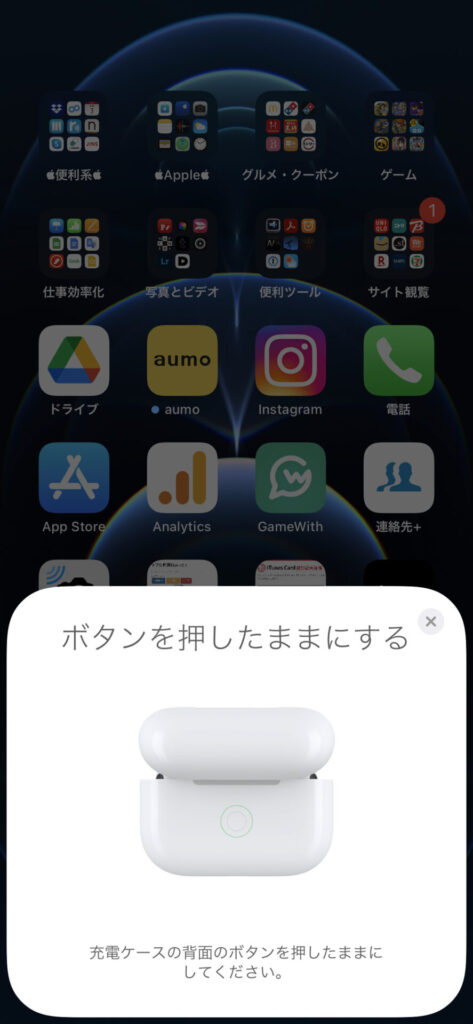
途中で充電ケースの背面のボタンを2秒間押すように指示があります。
2秒間押し続けると接続が開始されます。
接続されるとAirPodsProの使用方法の説明と簡易設定が始まります。
設定は後からでも変更できますので、煩わしければスキップしても問題ありません。
これだけで接続完了です。
イヤーチップの装着状態をテストする
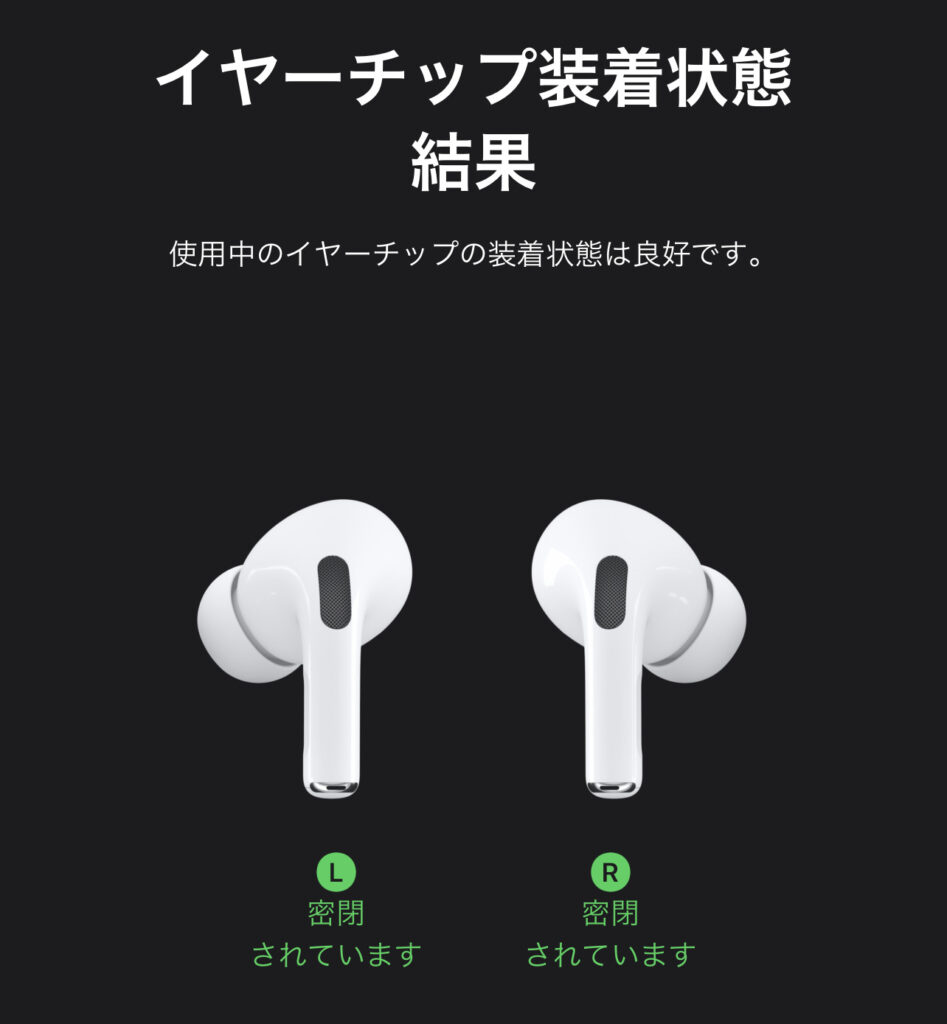
接続が完了したら、イヤーチップが自分の耳にフィットしているかを確認しましょう。
「設定→Bluetooth→接続しているAirPodsPro→イヤーチップ装着状態テスト」を選択することでAirPodsProにつけているイヤーチップが自分に適したサイズ化をテストしてくれます。
もしテストの結果が悪かった場合は、イヤーチップのサイズを変えてみましょう。
片耳だけでもノイズキャンセルを有効にする
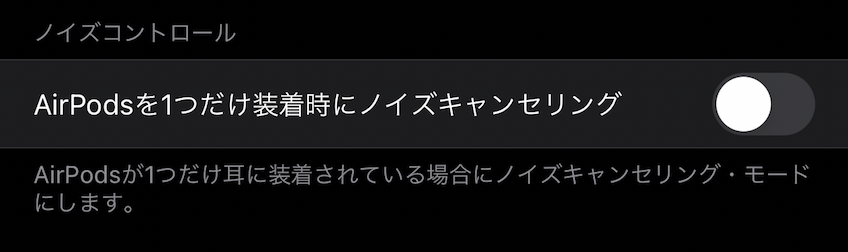
AirPodsProは両方の耳に装着することで初めてノイズキャンセルが効き始めるのですが、片方の耳につけただけでもノイズキャンセルをオンにする設定が可能です。
「設定→アクセシビリティ→AirPods→AirPodsを1つだけ装着時にノイズキャンセリング」と設定することで、片耳だけでもノイズキャンセル機能をオンにすることができます。
正直片耳だけでは本来の性能は出ませんが、もし片耳だけでも静かにさせたい場合は設定してみてください。
長押しの間隔を変更する
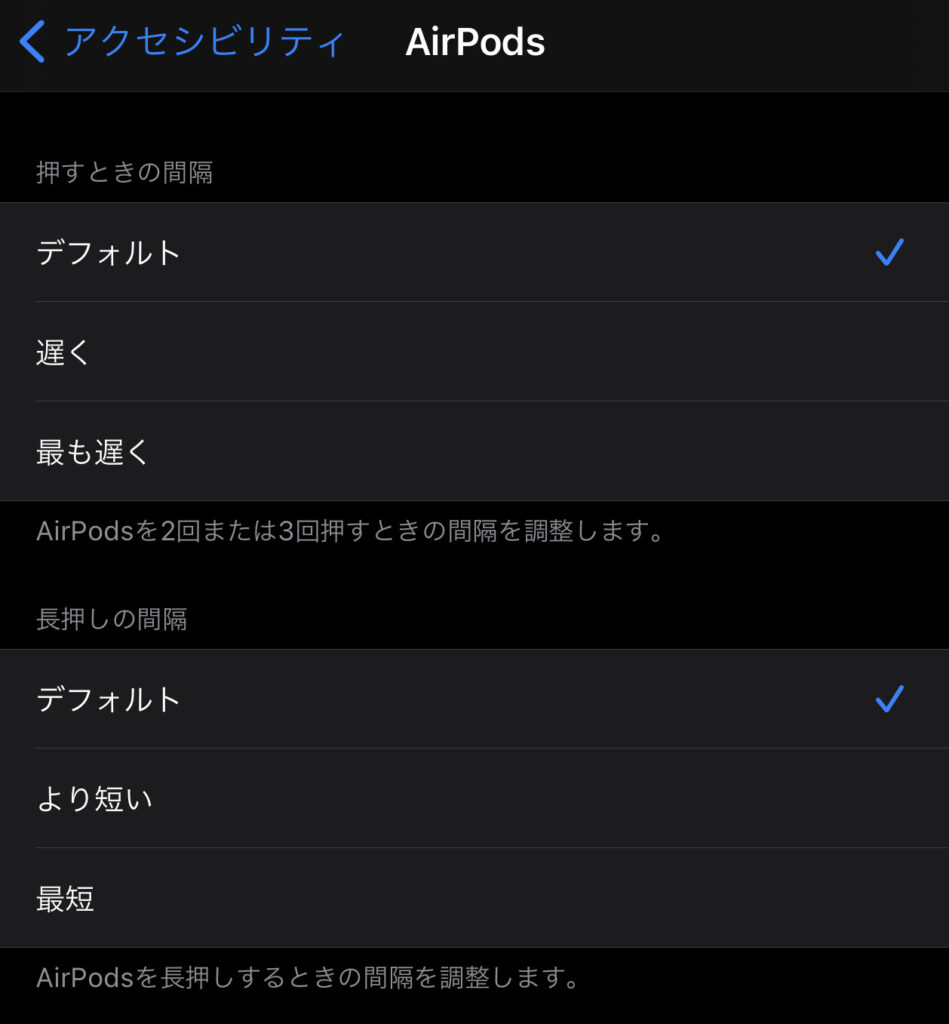
AirPodsProを長押しすることでノイズキャンセルのオンオフが可能です。
例えば買い物をする時にレジのときだけ店員さんの声が聞こえるようにノイズキャンセルをオフにするといったことがよくあるのですが、この時の長押し間隔をデフォルトより短くすることが可能です。
「設定→アクセシビリティ→AirPods→長押し間隔」から”より短い””最短”を選択することができます。この間隔は好みなので、使用していく上で調整してみてください。
タップする時の間隔を調整する
上述の長押しだけでなく、曲のスキップや前の曲に戻すためにAirPodsProを2回、3回タップすることもあります。
そのタップする間隔も長押し間隔を変更する画面で一緒に調整できます。
もし気になる方はチェックしてみてください。
AirPodsProの使い方
■1タップ:再生/一時停止、電話応答
■2タップ:次の曲にスキップする
■3タップ:前の曲に戻る
■長押し:ノイズキャンセリングと外部音取り込みモードを切り替え
音楽を聞くときの操作方法
1タップで音楽再生/停止、電話応答
AirPodsProを1タップすることで音楽の再生/停止、電話応答が可能です。
iPhone側でミュージックアプリが開いていないと1タップするだけでは音楽が再生されない場合がありますので、そういうときはiPhoneのミュージックアプリから再生してみてください。
2タップで次の曲にスキップする
AirPodsProを2タップすると次の曲にスキップします。
3タップで前の曲に戻る
AirPodsProを3タップすると前の曲に戻ります。
長押しでノイズキャンセルのモード切替が可能
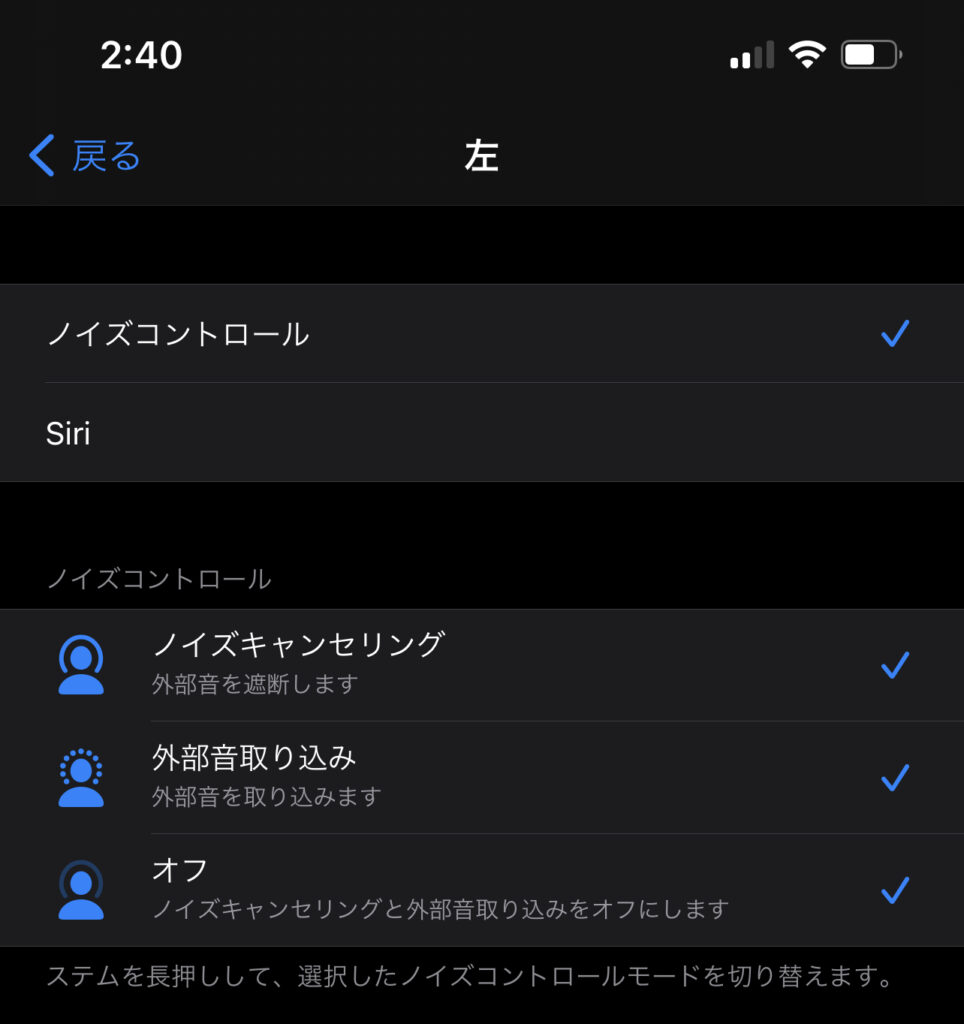
初期設定ではAirPodsProの長押しでノイズキャンセリングと外音取り込みモードの切り替えが可能です。
もしノイズキャンセルも外音取り込みもしない「オフ」を選択したい場合は、設定を変更することで長押しの切り替えの中に「オフ」を追加することも可能です。
siriを呼び出す/使う
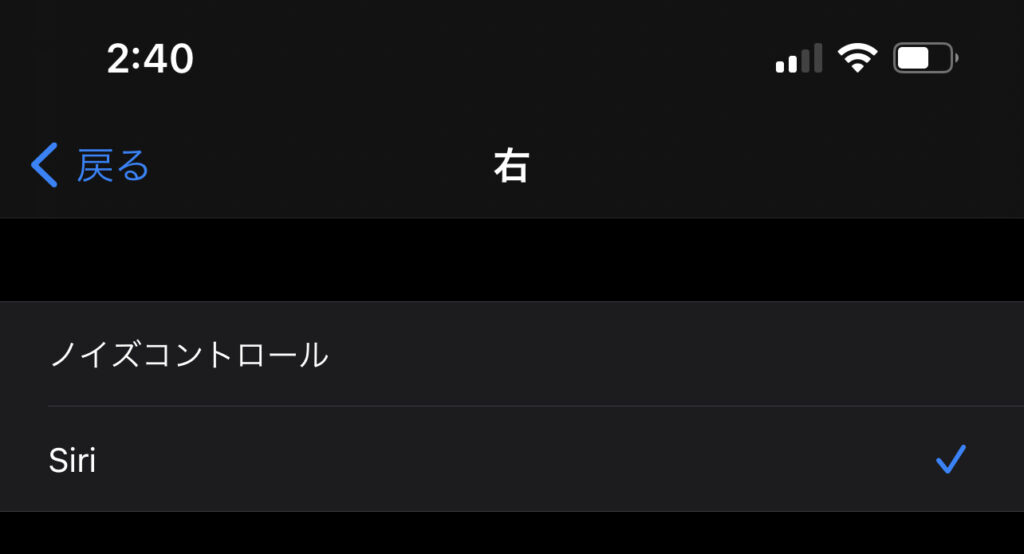
AirPodsProを使ってsiriを呼び出したい場合は長押しの設定を変更します。
初期設定ではノイズキャンセリングの切り替えになっていますが、これをsiriの呼び出し変更することが可能です。
こちらもiPhoneからAirPodsProの設定画面で変更できますので、siriを多様する方は左耳をノイズキャンセル切り替え、右をsiriみたいな感じで使い分けてみるのも良いかもしれません。
リモートワークでも活躍
こんなご時世ですが、AirPodsProはリモートワークでも大活躍します。
実際にZOOM会議で使ってみた感じワイヤレスイヤホンにしては遅延も少なく感じました。
マイク性能も非常にいいため、在宅勤務でリモートでの会議が多い方にもAirPodsProはおすすめです。
1つの端末に2つのAirPodsProを接続する
iOS13.1以降のiPhone・iPadでは、再生する音楽を2組のAirPodsやBeatsのイヤホンで同時に聴けるようになりました。
iPhoneやiPadで音楽を再生中に、コントロールセンターで三角と丸を組み合わせたアイコンをタップします。
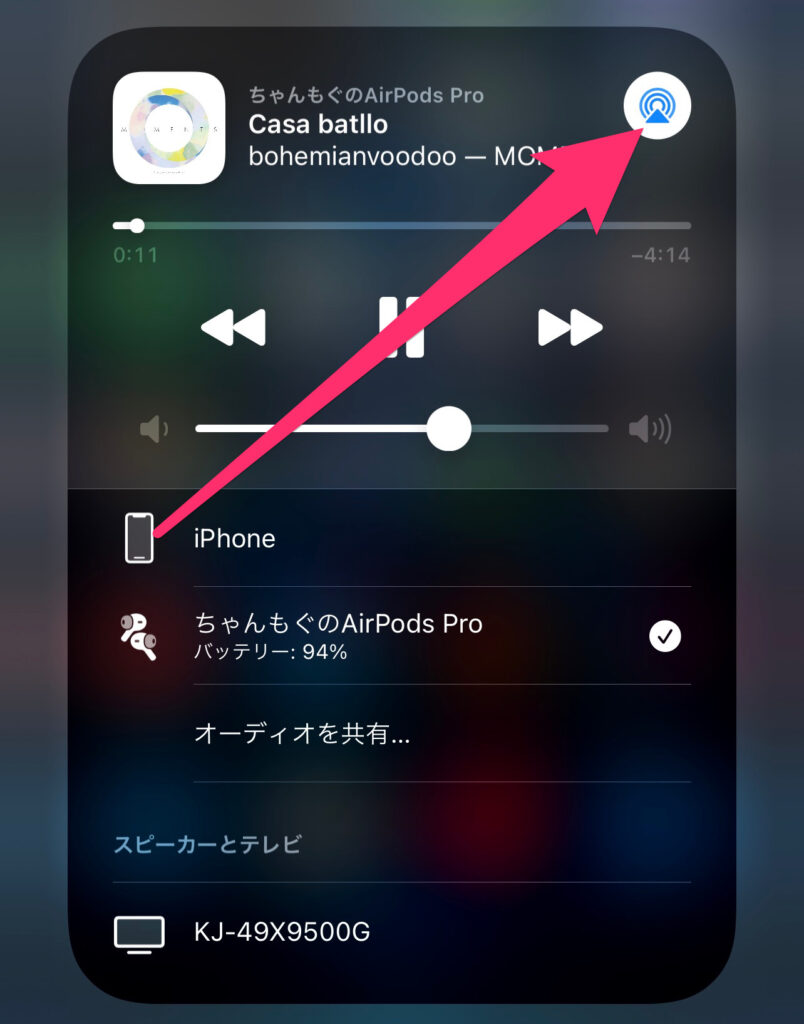
「オーディオを共有…」をタップすると「別のヘッドフォンか、そのヘッドフォンが接続されているiPhoneまたはiPadを、このiPhoneに近づけてください」と表示されます。
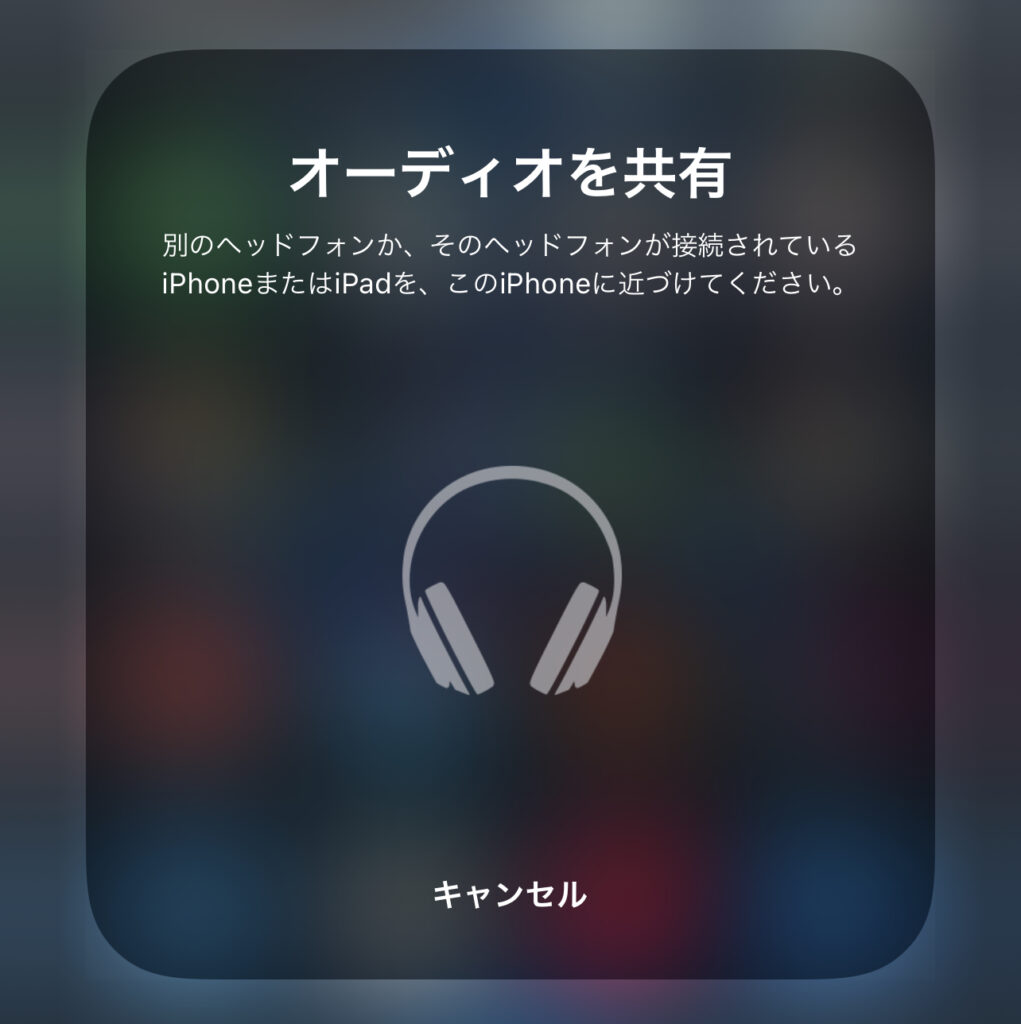
AirPodsなどが検出されると2人で同時に音楽を聴くことができます。
ボリュームはそれぞれのイヤホンで個別にコントロール可能です。
2人で外出する際や、飛行機で同じ映画を観る時などに便利な機能です。
Apple Watchとの連携で更に使いやすくなる
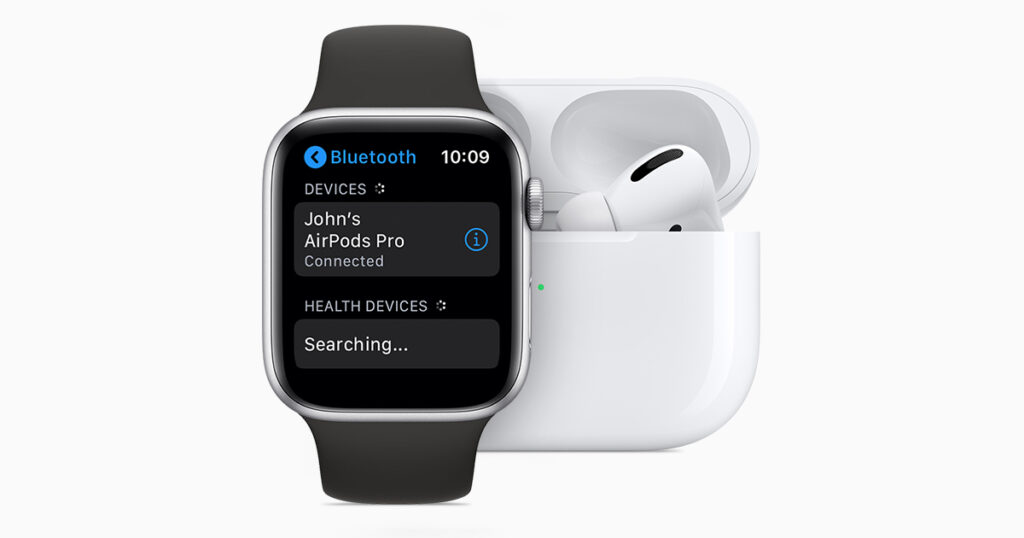 出典:Apple公式HP
出典:Apple公式HPAirPodsProは本体だけでは音量を変更することができませんが、AppleWatchをAirPodsProと接続することでAppleWatchから音量を調整することができます。
もちろん接続したiPhoneやMacからも調整はできますが、AppleWatchから気軽に音量調整できるのは魅力的です。
AirPodsProではできないこと
AirPodsPro単体での音量調整
AirPodsProは本体で音量を調整することができません。これが唯一の欠点と言ってもいいでしょう。
上述したようにAppleWatchと接続することで解決できますが、音量調整のためだけにAppleWatchを購入するのはおすすめできません。。。
AirPodsProの充電方法
Lightningケーブルを接続する

「iPhoneだけだよ!」というギズモード網島さんの声が聞こえてきそうですが、AirPodsProも充電端子はLightningです。
はい。
この辺りもAirPodsPro2で改善されることを願いたいですが、今の感じだとMagsafe型の充電器になるんでしょうか…。
「Qi」規格のワイヤレス充電器を使う
Lightningでの充電が嫌だ!という方にはワイヤレス充電がおすすめです。
特にAirPodsProはほぼ毎日使うようなものなので、「外から帰宅したらワイヤレス充電器の上に置く」という行動を習慣化すれば、AirPodsを充電するという行為自体がなくなるのでおすすめです!
AirPodsProのファームウェアアップデート方法
アップデートはiPhoneに近づけるだけで完全自動
AirPodsProのファームウェアアップデート方法はiPhoneに近づけるだけでOKです。
もっというと普通に使っていれば勝手にアップデートされているというのが正しいかもしれません。
使用していないと更新されないですが、普段から使っている方はファームウェアのアップデートを気にする必要なく最新版にアップデートされていきます。
現在ファームウェアはiPhoneの設定から確認可能
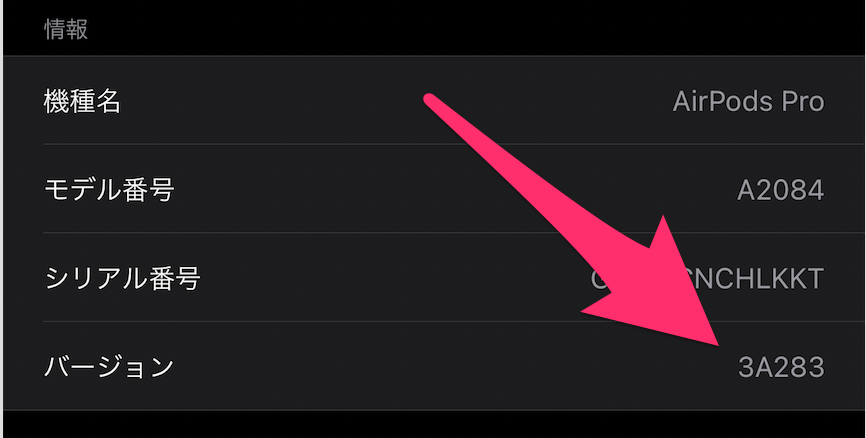
AirPodsProの最新バージョンは設定画面から確認できます。
もし気になる方は設定から確認してみてください。
まとめ:AirPodsProはiPhoneユーザーに最高のイヤホン
いろんなワイヤレスイヤホンを使ってみたんですが、結局AirPodsProに戻ってくるというループに入っています(苦笑)。
それくらい完成度が高いですし、iPhoneとの相性が良すぎて使用していて全くストレスがないです。
ノイズキャンセルの性能もトップクラスで、飛行機の中でもほぼ音が消えたのには感動しました。
新型の噂もありますが、今買っても後悔することのないイヤホンだと思いますので、気になってる方にはぜひ検討してみてください。